
යෙදුම "සටහන්" බොහෝ iPhone හිමිකරුවන් අතර ජනප්රියයි. ඔවුන්ට සාප්පු ලැයිස්තු තබා ගැනීමට, මුරපදයකින් පුද්ගලික තොරතුරු සැඟවීමට, වැදගත් සබැඳි සහ කෙටුම්පත් ගබඩා කළ හැකිය. මීට අමතරව, මෙම යෙදුම iOS පද්ධතිය සඳහා ප්රමිතියකි, එබැවින් පරිශීලකයාට තෙවන පාර්ශවීය මෘදුකාංග බාගත කිරීම අවශ්ය නොවේ, සමහර විට එය ගෙවීම් පදනම මත බෙදා හරිනු ලැබේ.
සටහන් නැවත ලබා ගන්න
සමහර විට පරිශීලකයින් ඔවුන්ගේ ඇතුළත් කිරීම් හෝ යෙදුමම වැරදියට මකා දමයි "සටහන්". විශේෂ වැඩසටහන් සහ සම්පත් භාවිතා කරමින් ඔබට ඒවා ආපසු ලබා දිය හැකිය, එසේම ෆෝල්ඩරය පරීක්ෂා කරන්න මෑතකදී මකා දමන ලදි.
ක්රමය 1: මෑතකදී මකා දමන ලදී
පරිශීලකයා තවමත් කුණු කූඩය හිස් කිරීමට සමත් වී නොමැති නම්, අයිෆෝන් එකක මකාදැමුණු සටහන් නැවත ලබා ගැනීමට ඇති පහසුම හා වේගවත්ම ක්රමය.
- යෙදුමට යන්න "සටහන්".
- කොටස විවෘත වේ ෆෝල්ඩර. එහි, තෝරන්න මෑතකදී මකා දමන ලදි. එසේ නොවේ නම්, මෙම ලිපියේ අනෙක් ක්රම භාවිතා කරන්න.
- ක්ලික් කරන්න "වෙනස් කරන්න"ප්රතිසාධන ක්රියාවලිය ආරම්භ කිරීමට.
- ඔබට අවශ්ය සටහන තෝරන්න. එය ඉදිරිපිට චෙක් සලකුණක් ඇති බවට වග බලා ගන්න. තට්ටු කරන්න "වෙත යන්න ...".
- විවෘත වන කවුළුව තුළ, ෆෝල්ඩරය තෝරන්න "සටහන්" හෝ නව එකක් සාදන්න. ගොනුව එහි ප්රතිෂ් will ාපනය වේ. අපේක්ෂිත ෆෝල්ඩරය මත ක්ලික් කරන්න.




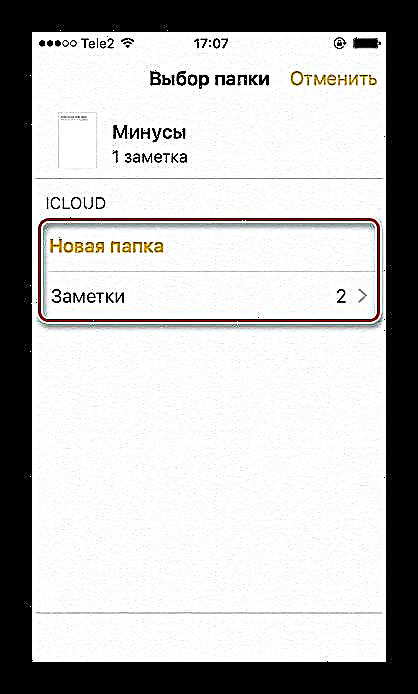
මෙයද කියවන්න:
IPhone හි මකා දැමූ ඡායාරූප නැවත ලබා ගන්න
IPhone හි මකා දැමූ වීඩියෝව නැවත ලබා ගන්නේ කෙසේද
ක්රමය 2: යෙදුම ප්රතිස්ථාපනය කරන්න
සමහර විට පරිශීලකයෙකු ගෘහස්ථ තිරයෙන් සම්මත යෙදුමක් අහම්බෙන් මකා දැමිය හැකිය. කෙසේ වෙතත්, මකා දැමීමට පෙර iCloud සමඟ දත්ත සමමුහුර්ත කිරීම සක්රිය කර නොමැති නම්, සටහන් ප්රතිෂ් .ාපනය කළ නොහැක.
- යෙදුම යථා තත්වයට පත් කිරීම සඳහා "සටහන්" සහ ඔහුගේ දත්ත, අපට එය නැවත බාගත කිරීම සඳහා යෙදුම් වෙළඳසැලට යා යුතුය.
- ක්ලික් කරන්න "සොයන්න" පහළ පුවරුවේ.
- සෙවුම් තීරුවේ වචනය ඇතුළත් කරන්න "සටහන්" ක්ලික් කරන්න සොයන්න.
- දිස්වන ලැයිස්තුවේ, ඇපල් වෙතින් යෙදුම සොයාගෙන දකුණු පස ඇති බාගැනීම් නිරූපකය මත තට්ටු කරන්න.
- බාගැනීම අවසන් වන තෙක් බලා සිට තෝරන්න "විවෘත". ICloud සමඟ සමමුහුර්තකරණය සක්රීය කර ඇත්නම්, ඔබ මුලින්ම යෙදුම ආරම්භ කරන විට පරිශීලකයා ඔහුගේ මකා දැමූ සටහන් සොයා ගනු ඇත.





මෙයද කියවන්න:
VKontakte සටහන් සාදන්න සහ මකන්න
ඔඩ්නොක්ලාස්නිකි හි සටහනක් සාදන්න
ක්රමය 3: අයිටියුන්ස් හරහා ප්රතිෂ් ore ාපනය කරන්න
ICloud සක්රීය කර ඇති පරිශීලකයාට ස්වයංක්රීය සමමුහුර්තතාවයක් නොමැති නම් හෝ යෙදුමේ ඇති කුණු කූඩය හිස් කරන්නේ නම් මෙම ක්රමය උපකාරී වේ. මෙය සිදු කිරීම සඳහා, ඔබට මීට පෙර සිදු කර ඇති අයිටියුන්ස් හි උපස්ථයක් අවශ්ය වේ. ශ්රිතය සක්රිය කළ විට මෙය ස්වයංක්රීයව සිදු වේ. සටහන් ඇතුළුව iPhone හි දත්ත නැවත ලබා ගන්නේ කෙසේද යන්න අපගේ ලිපියෙන් කියවන්න.
තවත්: අයිටියුන්ස් හරහා අයිෆෝන්, අයිපෑඩ් හෝ අයිපොඩ් යථා තත්වයට පත් කරන්නේ කෙසේද
ක්රමය 4: විශේෂ වැඩසටහන්
ඔබට අයිටියුන්ස් භාවිතා කිරීම පමණක් නොව, විශේෂ තෙවන පාර්ශවීය උපයෝගීතා ද සමඟ iPhone හි වැදගත් ලිපිගොනු නැවත ලබා ගත හැකිය. ඒවා සාමාන්යයෙන් නොමිලේ වන අතර භාවිතා කිරීමට ඉතා පහසුය. ඊට අමතරව, ඔවුන් අයිෆෝන් හිමිකරුට අවශ්ය විය හැකි අමතර විශේෂාංග ගණනාවක් ඉදිරිපත් කරයි. කුමන වැඩසටහන් භාවිතා කිරීමට වඩා හොඳද සහ මකාදැමූ සටහන් ආපසු ලබා දීමට ඒවා භාවිතා කරන්නේ කෙසේද යන්න ගැන, පහත ලිපිය කියවන්න.
තව දුරටත් කියවන්න: iPhone ප්රතිසාධන මෘදුකාංගය
අයිටියුන්ස් වැඩසටහනේ ඔවුන්ගේ ප්රධාන වෙනස වන්නේ ඇතැම් යෙදුම් වලින් තනි කොටස් සහ ගොනු ප්රතිස්ථාපනය කළ හැකි වීමයි. ඒ අතරම, අයිටියුන්ස් ඉදිරිපත් කරන්නේ සියලුම අයිෆෝන් ගොනු සම්පූර්ණයෙන්ම ආපසු ලබා දීමට පමණි.
යෙදුම අස්ථාපනය කිරීම වළක්වා ගන්නේ කෙසේද
මෙම ක්රියාව පරිශීලකයා කල්තියා සකසන මුරපද කේතයක් සමඟ ක්රියා කරයි. එම නිසා, අයදුම්පත ඉවත් කිරීමට උත්සාහ කරන පුද්ගලයෙකුට, එය හිමිකරු හෝ වෙනත් අයෙකු වේවා, මෙය කිරීමට නොහැකි වනු ඇත, මන්ද අවස්ථාව අවහිර වනු ඇත. වැදගත් දේ අහම්බෙන් මකා නොදැමීමට මෙය අයිතිකරුට උපකාරී වේ.
- යන්න "සැකසුම්" අයිෆෝන්.
- කොටසට යන්න "මූලික".
- අයිතමය සොයා ගන්න "සීමාවන්".
- තට්ටු කරන්න සීමා කිරීම් සක්රීය කරන්න.
- යෙදුම් සමඟ ක්රියා තහවුරු කිරීම සඳහා විශේෂ මුරපදයක් ඇතුළත් කරන්න.
- එය නැවත ටයිප් කිරීමෙන් එය තහවුරු කරන්න.
- දැන් ලැයිස්තුවෙන් පහළට ගොස් අයිතමය සොයා ගන්න "වැඩසටහන් අස්ථාපනය කරන්න".
- ස්ලයිඩරය වමට ගෙනයන්න. දැන්, iPhone හි ඇති ඕනෑම යෙදුමක් ඉවත් කිරීමට, ඔබ නැවත කොටස වෙත යා යුතුය "සීමාවන්" ඔබගේ මුරපද කේතය ඇතුළත් කරන්න.
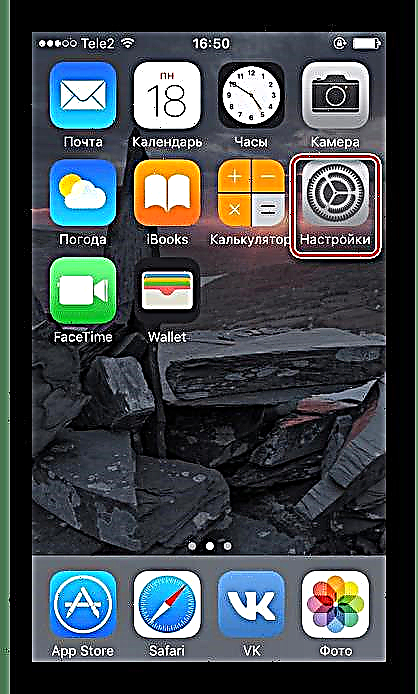







මෙයද බලන්න: iPhone හි මකා දැමූ යෙදුමක් නැවත ලබා ගන්නේ කෙසේද
එබැවින්, අයිෆෝන් හි මකාදැමුණු සටහන් නැවත ලබා ගැනීම සඳහා වඩාත් ජනප්රිය ක්රම අපි ආවරණය කර ඇත්තෙමු. ඊට අමතරව, ස්මාර්ට් ජංගම දුරකතනයේ මුල් තිරයෙන් යෙදුම මකා දැමීමෙන් වළක්වා ගන්නේ කෙසේද යන්න පිළිබඳ උදාහරණයක් සලකා බලනු ලැබේ.











